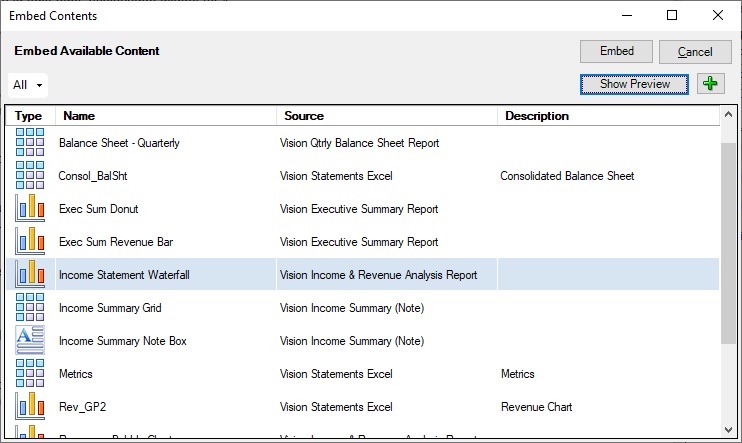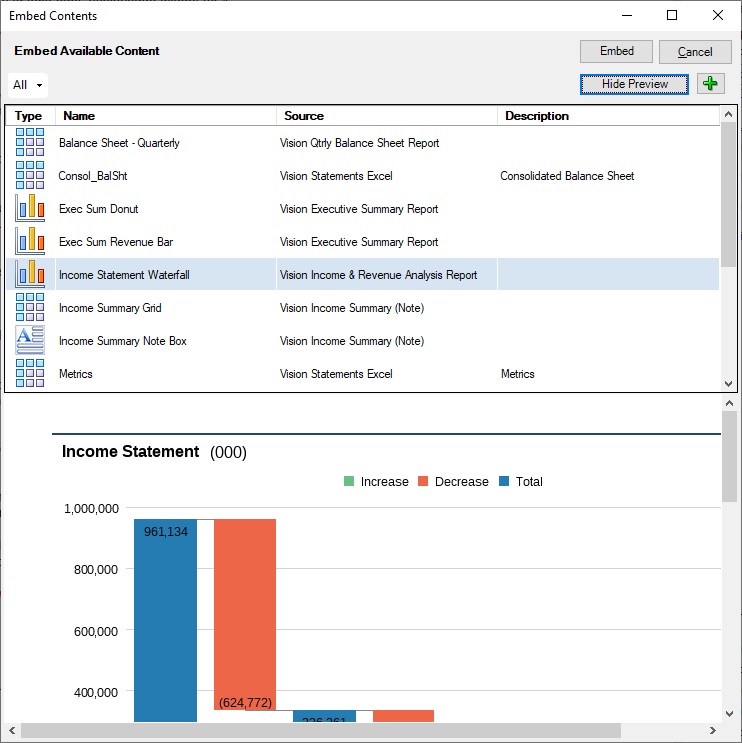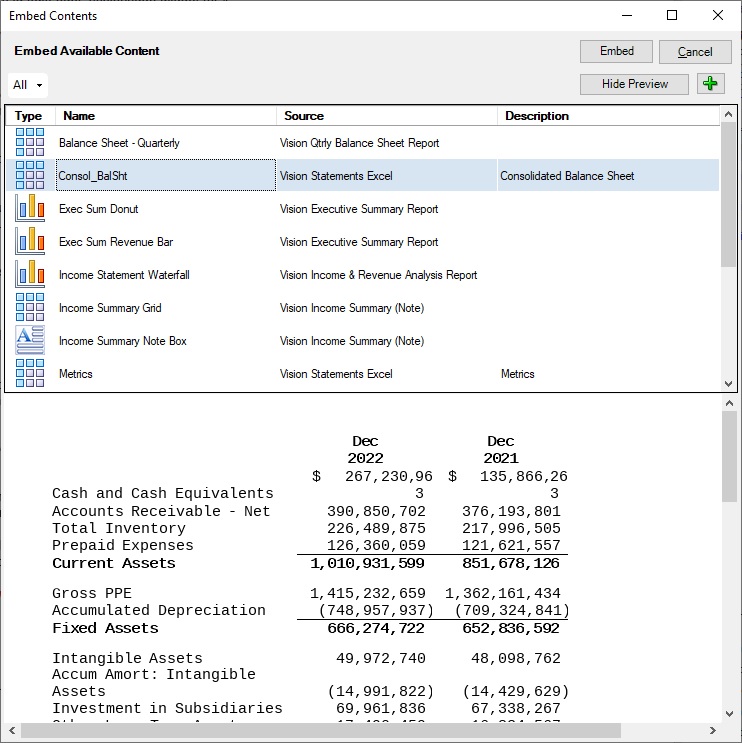사용가능 콘텐츠 미리보기
작성자는 포함된 콘텐츠를 doclet에 삽입하기 전에 콘텐츠 포함 대화상자의 미리보기 표시 버튼을 사용하여 Excel 및 보고서 기반 참조 doclet 및 참조 파일의 사용가능 콘텐츠를 미리볼 수 있습니다.
사용가능 콘텐츠를 미리보려면 다음을 수행합니다.
Note:
-
Narrative Reporting 리본에 포함 버튼을 표시하려면 먼저 doclet을 체크아웃합니다. 포함 버튼을 눌러 콘텐츠 포함 대화상자를 실행합니다.
-
콘텐츠 포함 대화상자는 시스템의 스케일 및 레이아웃 아래 표시 설정이 100%로 지정된 경우 최적으로 표시됩니다.